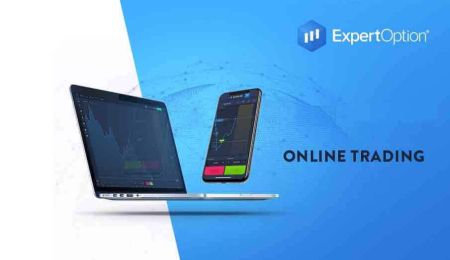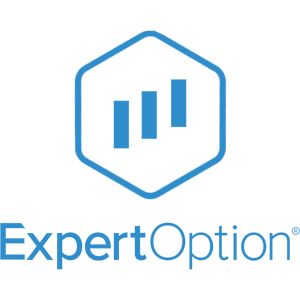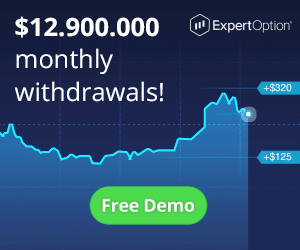ExpertOption ڈاؤن لوڈ کریں۔ - ExpertOption Pakistan - ExpertOption پاکستان
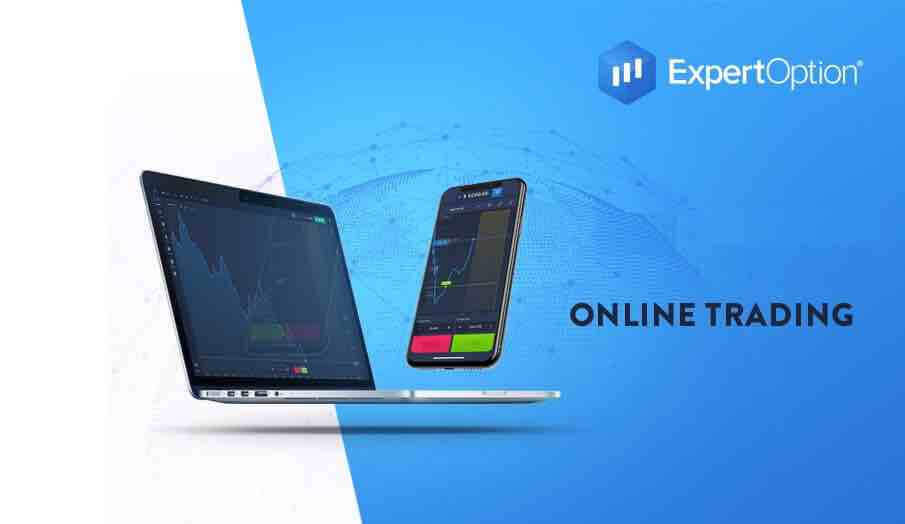
ونڈوز پر ExpertOption ایپ کو کیسے ڈاؤن لوڈ اور انسٹال کریں۔
ٹریڈنگ پلیٹ فارم کی ڈیسک ٹاپ ایپ بالکل اس کے ویب ورژن جیسی ہے۔ نتیجتاً، تجارت اور رقوم کی منتقلی میں کوئی مسئلہ نہیں ہوگا۔
سسٹم کے تقاضے
- آپریٹنگ سسٹم:
- ونڈوز 7، 8، 8.1، 10
- رام:
- 2 جی بی
- ویڈیو کارڈ:
- DirectX 9 (ونڈوز)
- ہارڈ ڈسک کی جگہ:
- 130 ایم بی
اپنے لیپ ٹاپ/پی سی پر یہاں آفیشل ایکسپرٹ آپشن ایپ ڈاؤن لوڈ کریں۔
Windows کے لیے ExpertOption ایپ حاصل کریں۔
آپ کا ExpertOption انسٹالر چند سیکنڈ میں خود بخود ڈاؤن لوڈ ہونا شروع ہو جائے گا۔ اگر ایسا نہیں ہوتا ہے تو، ڈاؤن لوڈ کو دوبارہ شروع
کریں کامیابی سے ڈاؤن لوڈ کرنے کے بعد، اسے اپنے لیپ ٹاپ/PC پر انسٹال کرنے کے لیے ان مراحل پر عمل کریں:
ExpertOption-7.2.12.exe فائل کو اپنے کمپیوٹر پر محفوظ کریں۔
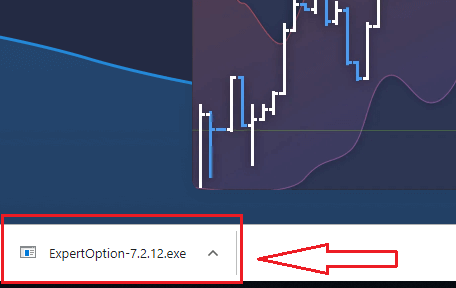
ڈاؤن لوڈ کی گئی فائل کو کھولیں، فائل پر ڈبل کلک کریں، یہ خود بخود چل جائے گی۔
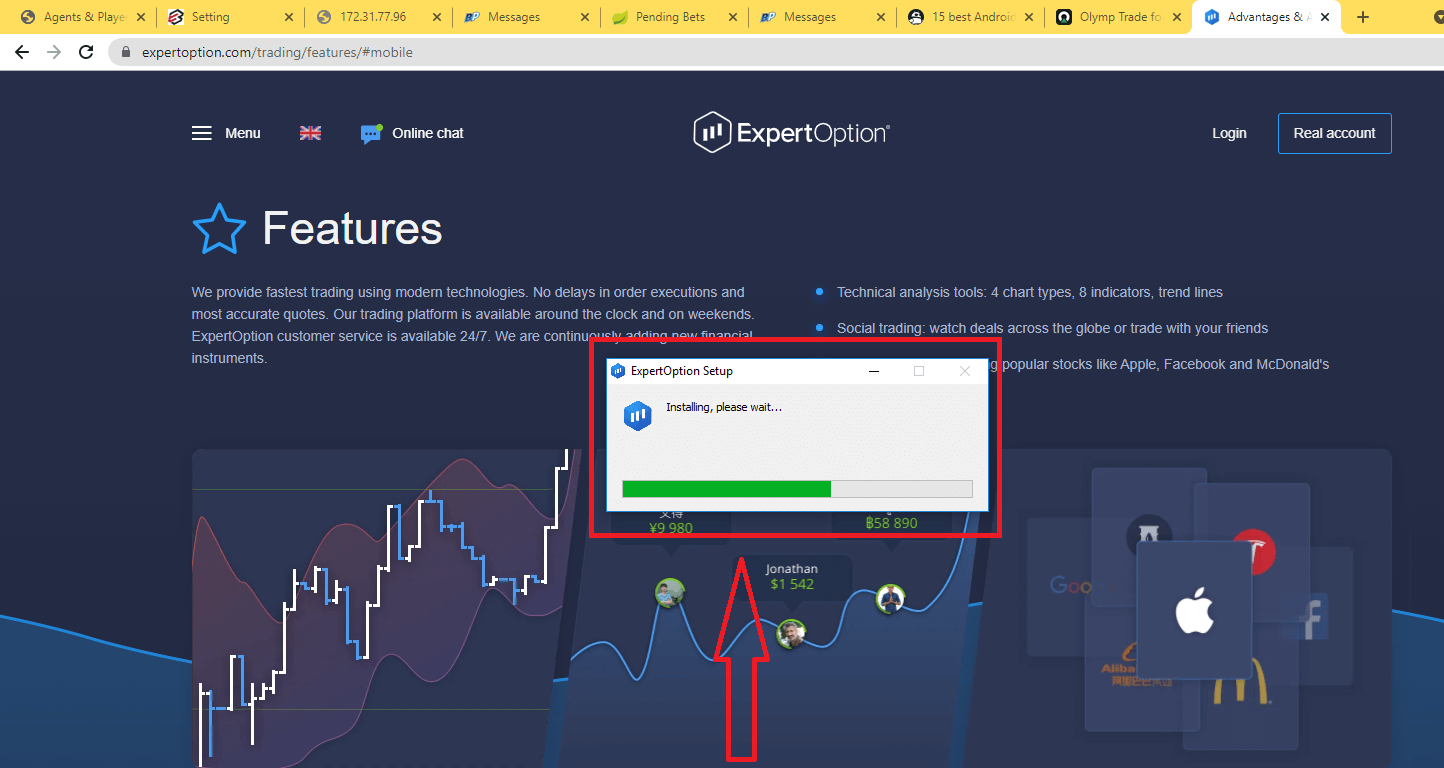
یہ آپ کو ڈیمو اکاؤنٹ
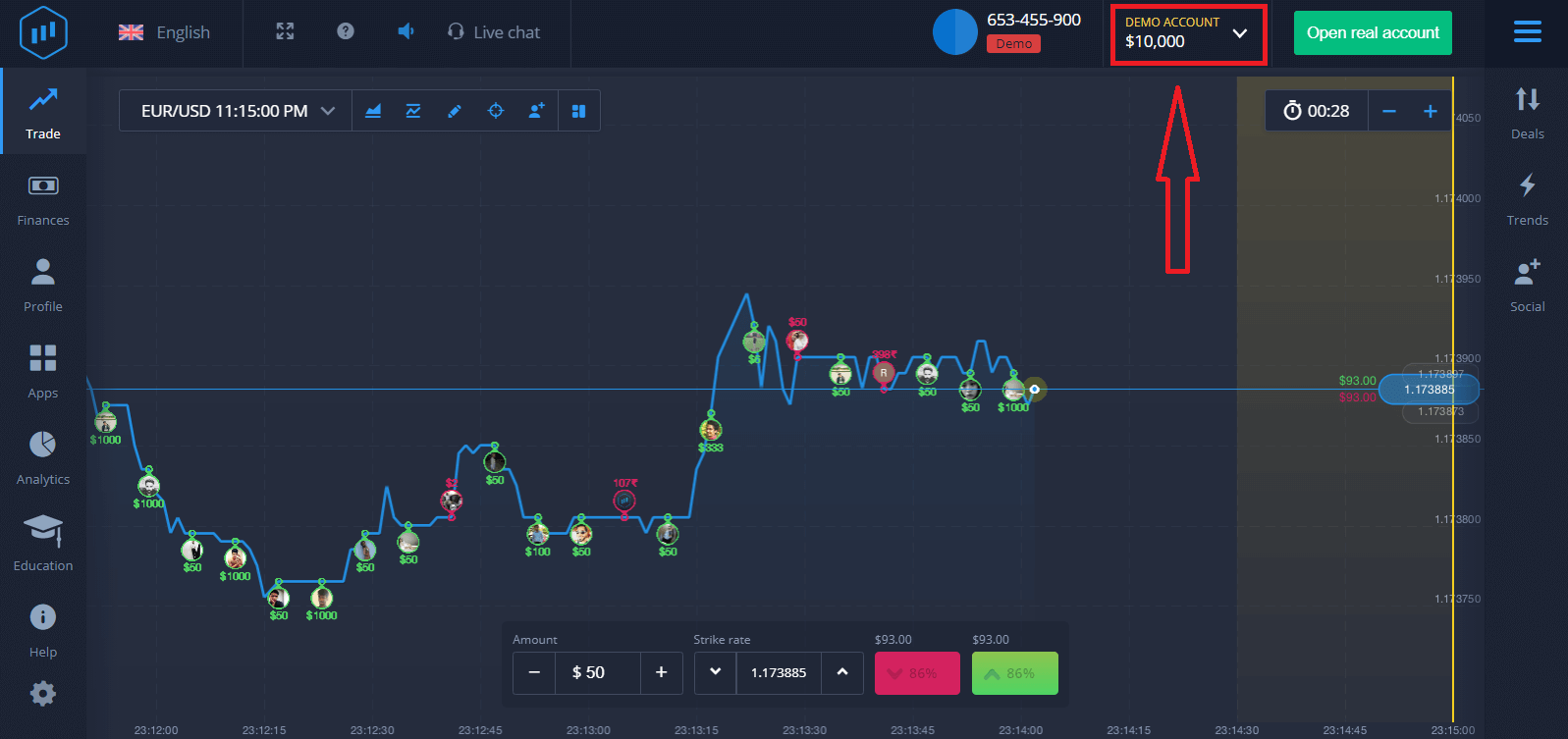
میں $10,000 کے ساتھ ٹریڈنگ شروع کرنے کے لیے ڈیمو ٹریڈنگ پیج پر لے جائے گا تاکہ اکاؤنٹ کا استعمال جاری رکھنے، ٹریڈنگ کے نتائج کو محفوظ کریں اور حقیقی اکاؤنٹ پر ٹریڈ کر سکیں۔ ExpertOption اکاؤنٹ بنانے کے لیے "اصلی اکاؤنٹ کھولیں" پر کلک کریں۔
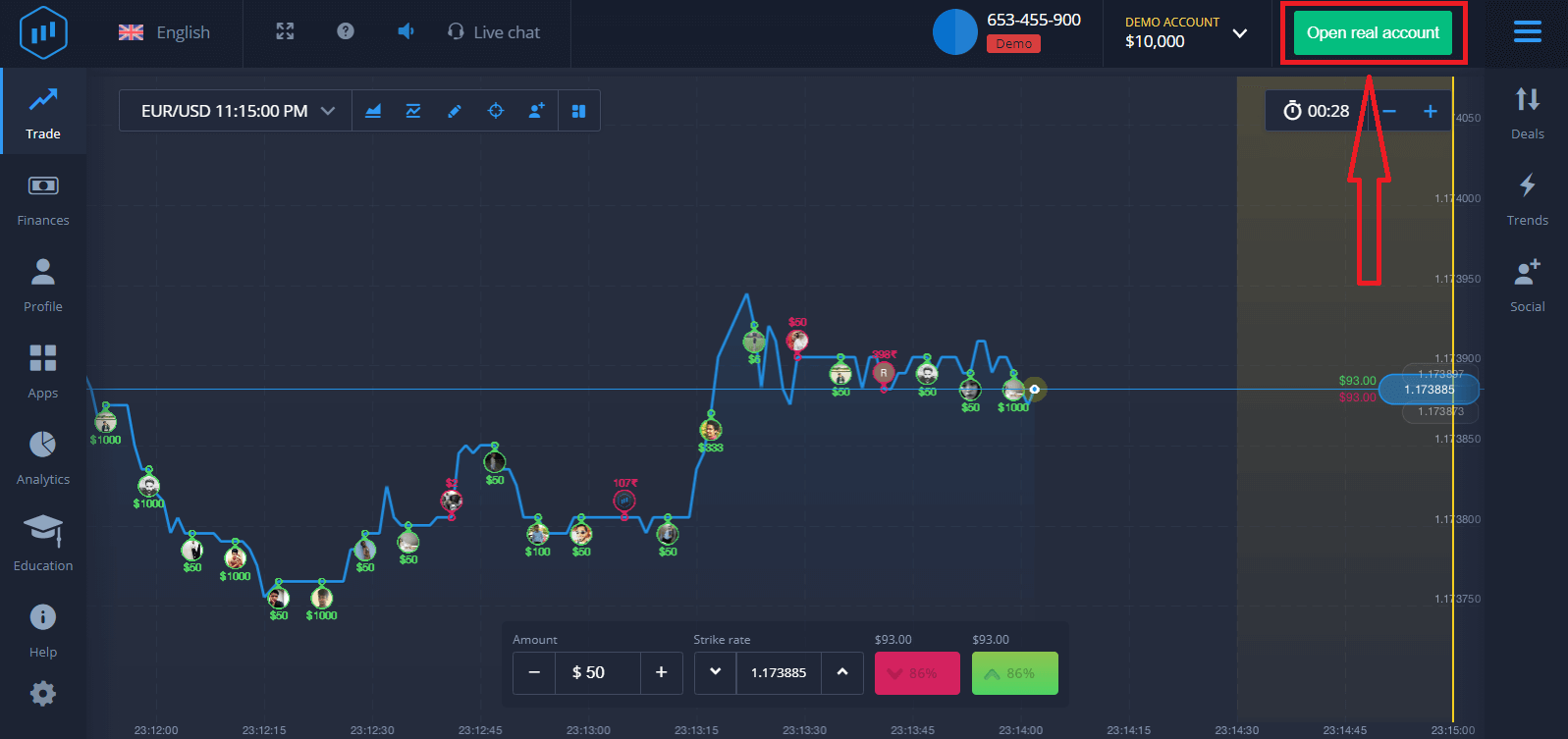
تین دستیاب اختیارات ہیں: ذیل میں اپنے ای میل ایڈریس، فیس بک اکاؤنٹ یا گوگل اکاؤنٹ کے ساتھ سائن اپ کرنا۔ آپ کو بس کوئی مناسب طریقہ منتخب کرنے اور پاس ورڈ بنانے کی ضرورت ہے۔
MacOS پر ExpertOption ایپ ڈاؤن لوڈ اور انسٹال کرنے کا طریقہ
ٹریڈنگ پلیٹ فارم کی ڈیسک ٹاپ ایپ بالکل اس کے ویب ورژن جیسی ہے۔ نتیجتاً، تجارت اور رقوم کی منتقلی میں کوئی مسئلہ نہیں ہوگا۔
سسٹم کے تقاضے
- آپریٹنگ سسٹم:
- macOS - OS X 10.10 Yosemite
- رام:
- 2 جی بی
- ویڈیو کارڈ:
- اوپن جی ایل 2.0 دوستانہ (macOS)
- ہارڈ ڈسک کی جگہ:
- 130 ایم بی
اپنے لیپ ٹاپ/پی سی پر یہاں آفیشل ایکسپرٹ آپشن ایپ ڈاؤن لوڈ کریں۔
MacOS کے لیے ExpertOption ایپ حاصل کریں۔
آپ کا ExpertOption انسٹالر چند سیکنڈ میں خود بخود ڈاؤن لوڈ ہونا شروع ہو جائے گا۔ اگر ایسا نہیں ہوتا ہے تو، ڈاؤن لوڈ کو دوبارہ شروع کریں
کامیابی سے ڈاؤن لوڈ کرنے کے بعد، اپنے لیپ ٹاپ/پی سی پر انسٹال کرنے کے لیے ونڈوز پر وہی اقدامات کریں:
ای میل کے ساتھ رجسٹر کرنے کا طریقہ
1. آپ اوپری دائیں کونے میں " اصلی اکاؤنٹ کھولیں " بٹن پر کلک کر کے پلیٹ فارم پر اکاؤنٹ کے لیے سائن اپ کر سکتے ہیں۔ 2. سائن اپ کرنے کے لیے آپ کو تمام ضروری معلومات کو پُر کرنا ہوگا اور "اکاؤنٹ کھولیں" پر کلک کرنا ہوگا۔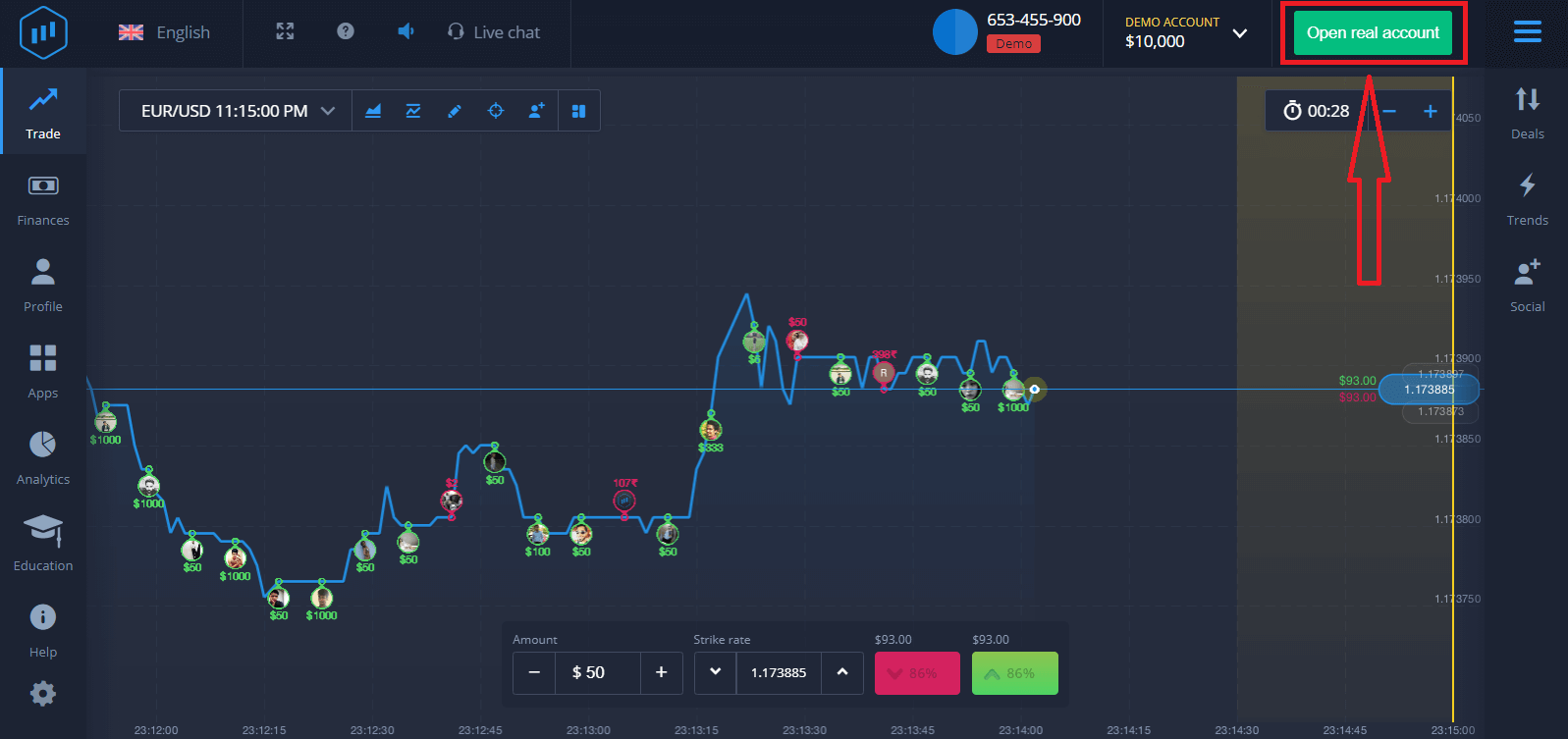
- ایک درست ای میل ایڈریس درج کریں۔
- ایک مضبوط پاس ورڈ بنائیں۔
- آپ کو "شرائط و ضوابط" کو بھی پڑھنا ہوگا اور اسے چیک کرنا ہوگا۔
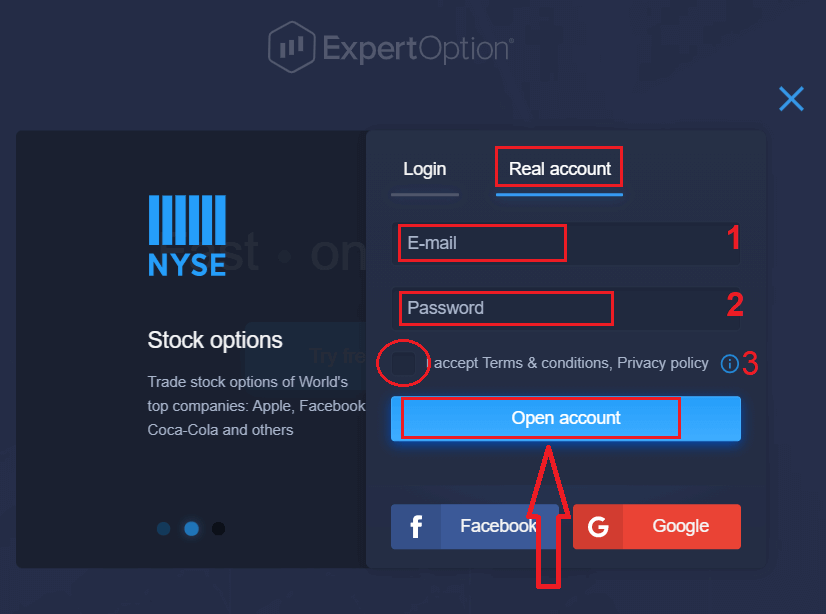
مبارک ہو! آپ نے کامیابی سے درج کیا ہے. لائیو ٹریڈنگ شروع کرنے کے لیے آپ کو اپنے اکاؤنٹ میں سرمایہ کاری کرنی ہوگی (کم از کم ڈپازٹ 10 USD ہے)۔
ExpertOption میں ڈپازٹ کیسے
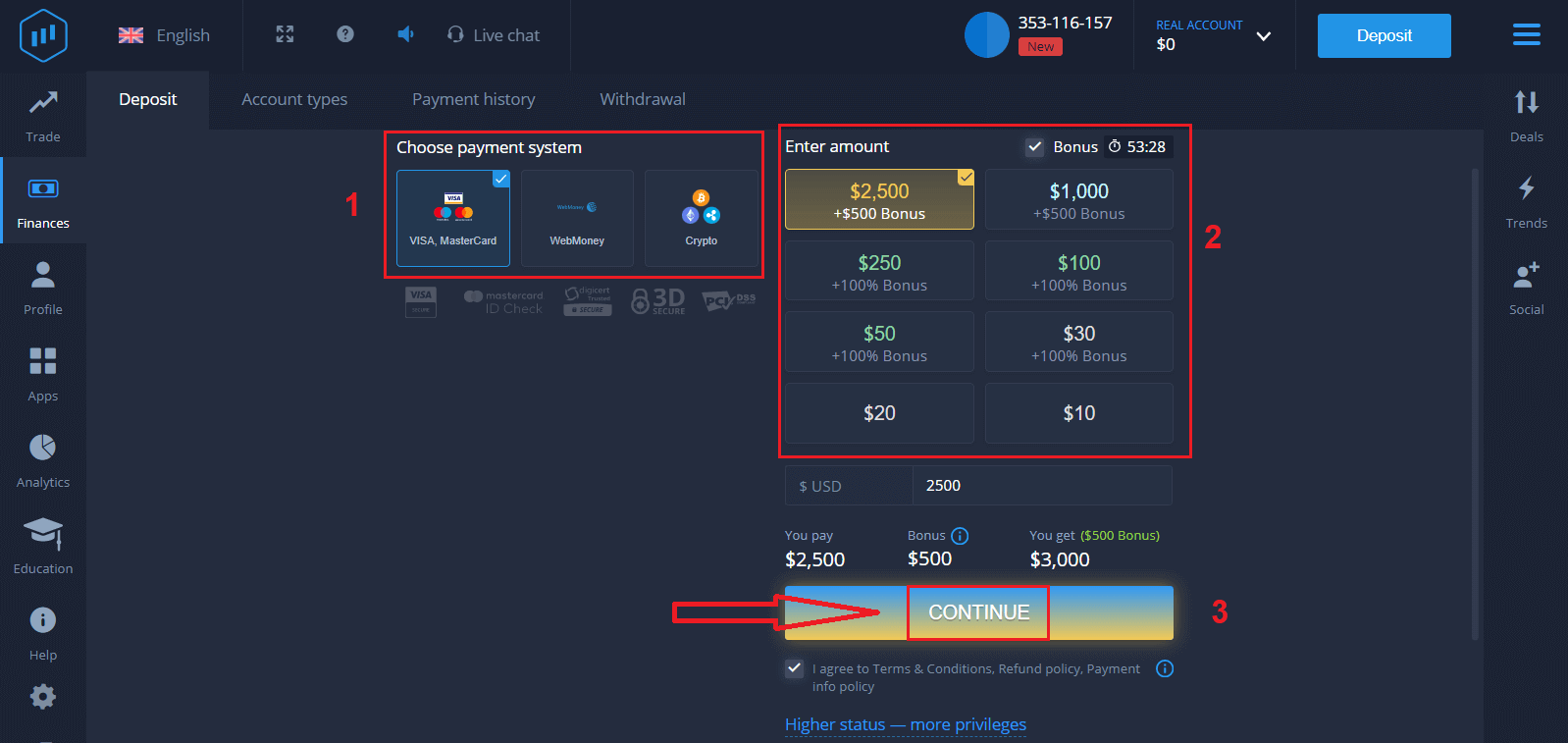
کریں کارڈ کا ڈیٹا درج کریں اور "فنڈز شامل کریں..." پر کلک کریں
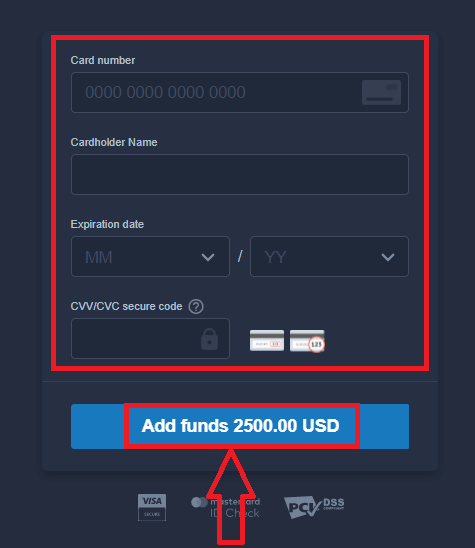
اب آپ کامیابی سے جمع کروانے کے بعد حقیقی اکاؤنٹ پر تجارت کر سکتے ہیں۔
اگر آپ ڈیمو اکاؤنٹ استعمال کرنا چاہتے ہیں، تو "حقیقی اکاؤنٹ" پر کلک کریں اور ڈیمو اکاؤنٹ میں $10,000 کے ساتھ ٹریڈنگ شروع کرنے کے لیے "ڈیمو اکاؤنٹ" کو منتخب کریں۔ ڈیمو اکاؤنٹ آپ کے لیے پلیٹ فارم سے واقف ہونے، مختلف اثاثوں پر اپنی تجارتی مہارتوں کی مشق کرنے اور بغیر کسی خطرات کے حقیقی وقت کے چارٹ پر نئے میکانکس کو آزمانے کا ایک ٹول ہے۔
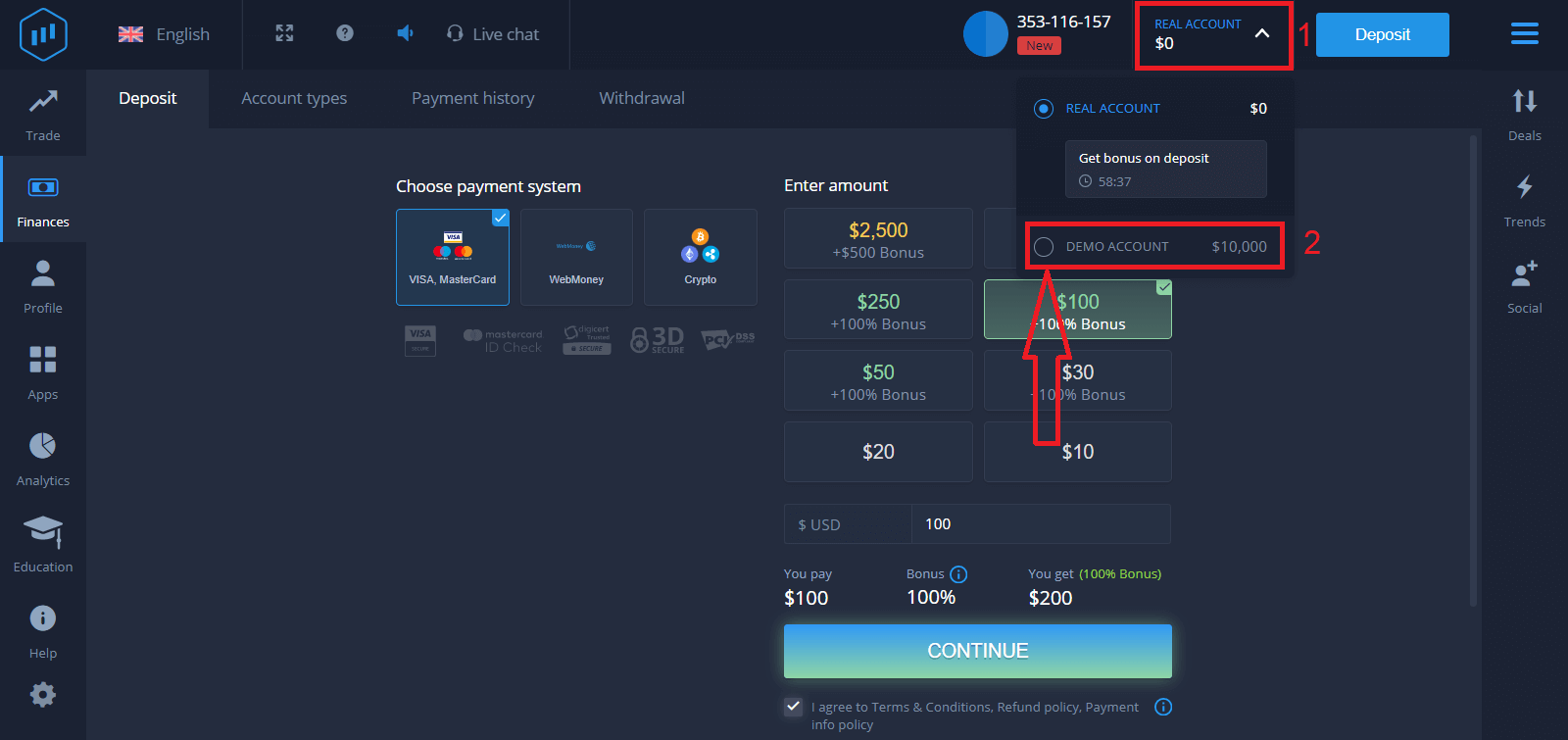
آخر میں، آپ اپنے ای میل تک رسائی حاصل کرتے ہیں، ExpertOption آپ کو ایک تصدیقی میل بھیجے گا۔ اپنے اکاؤنٹ کو چالو کرنے کے لیے اس میل میں بٹن پر کلک کریں۔ لہذا، آپ اپنے اکاؤنٹ کا اندراج اور فعال کرنا مکمل کر لیں گے۔
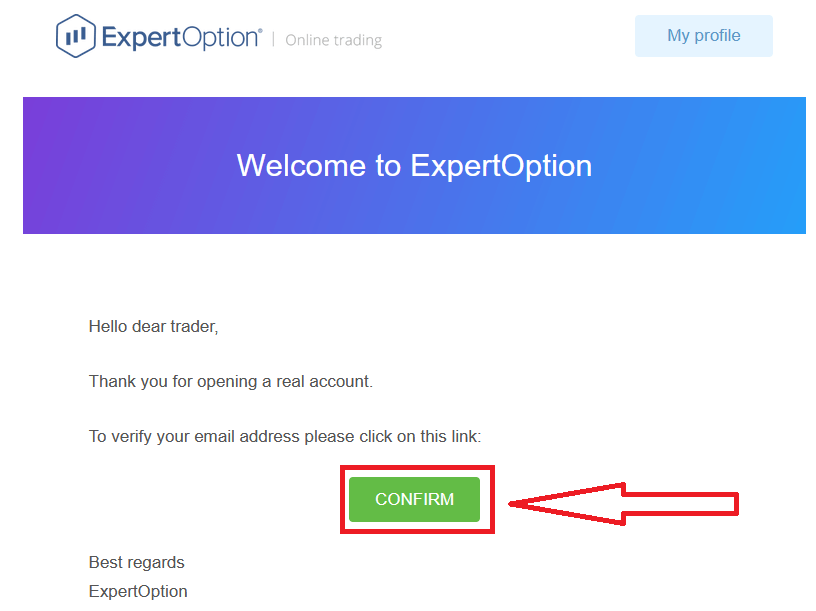
فیس بک اکاؤنٹ کے ساتھ رجسٹر کرنے کا طریقہ
اس کے علاوہ، آپ کے پاس فیس بک اکاؤنٹ کے ذریعے اپنا اکاؤنٹ کھولنے کا آپشن ہے اور آپ اسے صرف چند آسان مراحل میں کر سکتے ہیں:
1۔ "شرائط و ضوابط" کو چیک کریں اور فیس بک کے بٹن پر کلک کریں
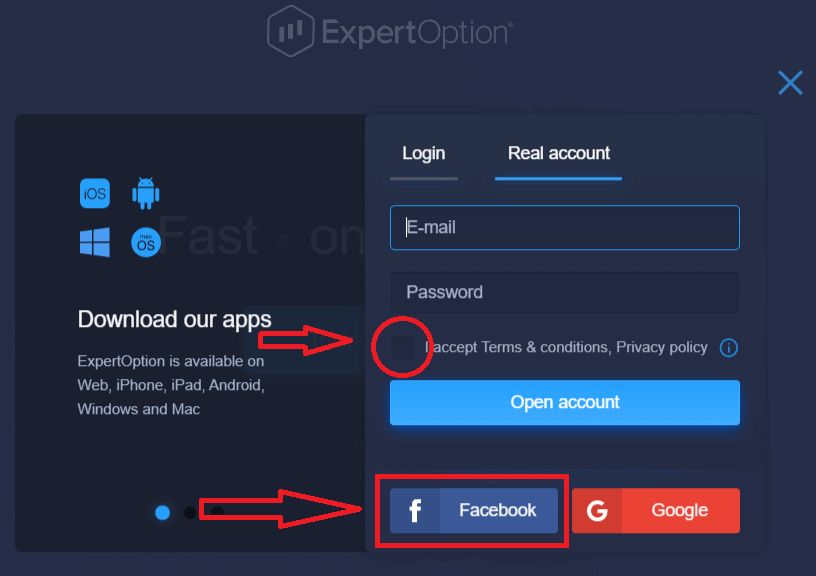
2۔ فیس بک لاگ ان ونڈو کھل جائے گی، جہاں آپ کو ضرورت ہو گی۔ اپنا ای میل ایڈریس درج کرنے کے لیے جسے آپ فیس بک میں رجسٹر کرنے کے لیے استعمال کرتے تھے
3۔ اپنے فیس بک اکاؤنٹ سے پاس ورڈ درج کریں
4۔ "لاگ ان" پر کلک کریں
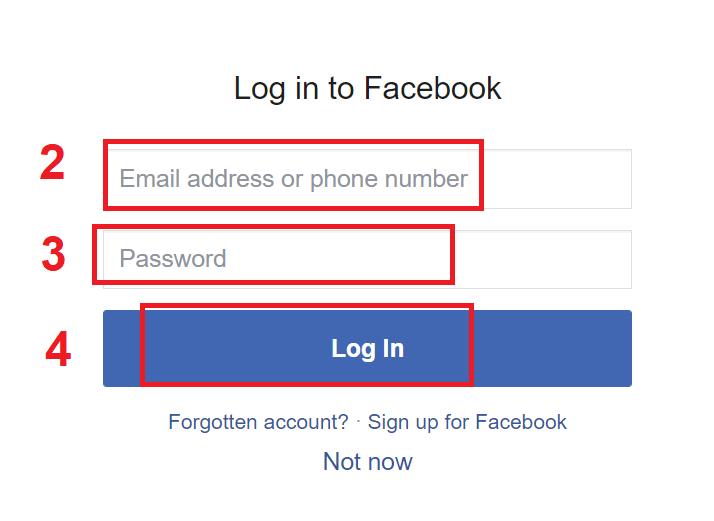
ایک بار جب آپ "لاگ ان" بٹن پر کلک کرتے ہیں، تو ExpertOption اس تک رسائی کی درخواست کر رہا ہے: آپ کا نام اور پروفائل تصویر اور ای میل ایڈریس۔ "جاری رکھیں..." پر کلک کریں
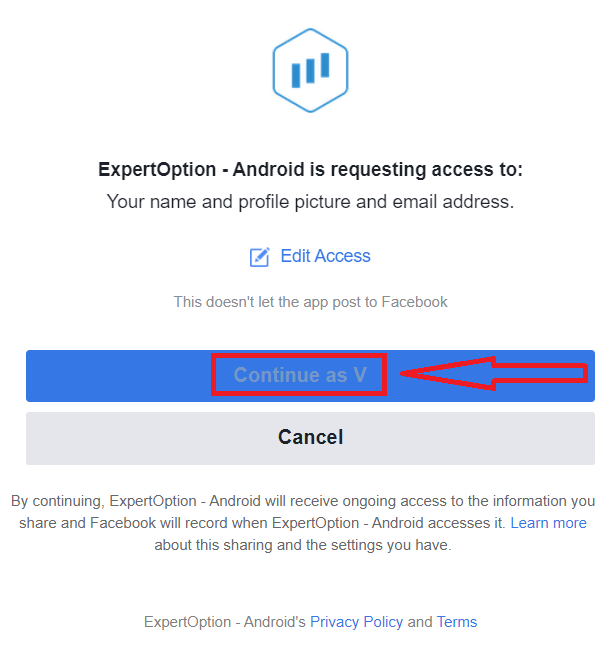
اس کے بعد آپ کو خود بخود ExpertOption پلیٹ فارم پر بھیج دیا جائے گا۔
گوگل اکاؤنٹ کے ساتھ رجسٹر کرنے کا طریقہ
1. گوگل اکاؤنٹ کے ساتھ سائن اپ کرنے کے لیے ، "شرائط و ضوابط" کو چیک کریں اور رجسٹریشن فارم میں متعلقہ بٹن پر کلک کریں۔
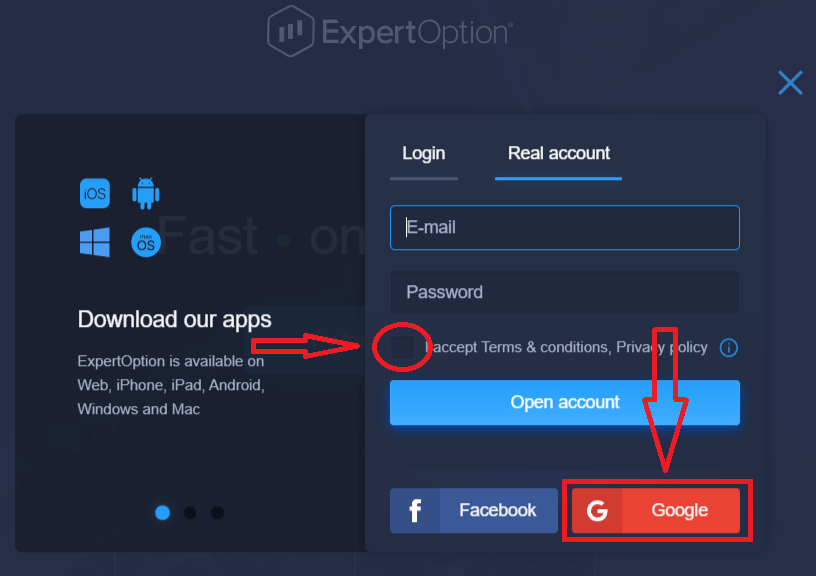
2. نئی کھلی ہوئی ونڈو میں اپنا فون نمبر یا ای میل درج کریں اور "اگلا" پر کلک کریں۔
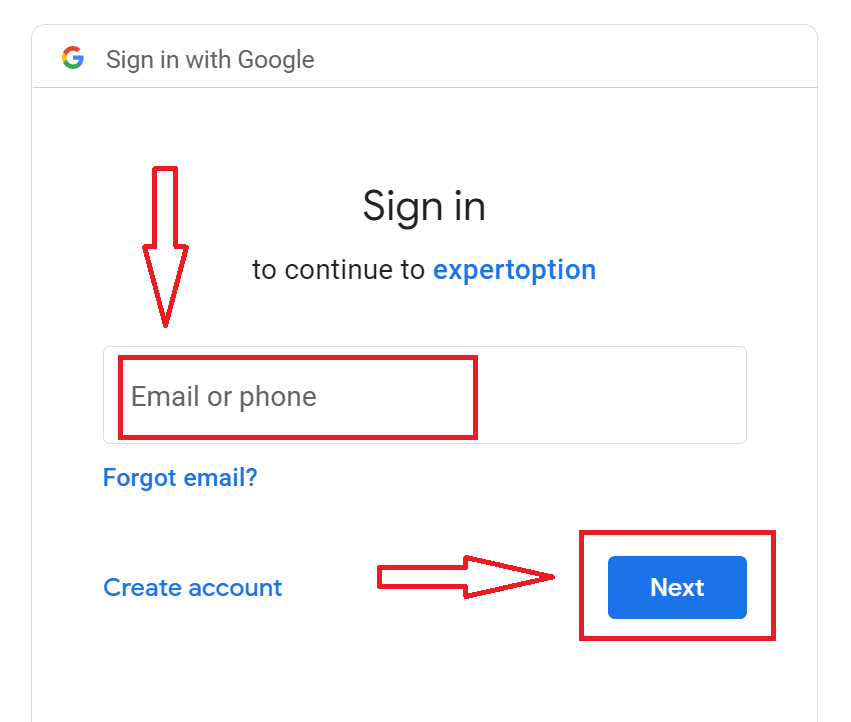
3. پھر اپنے گوگل اکاؤنٹ کا پاس ورڈ درج کریں اور "اگلا" پر کلک کریں۔
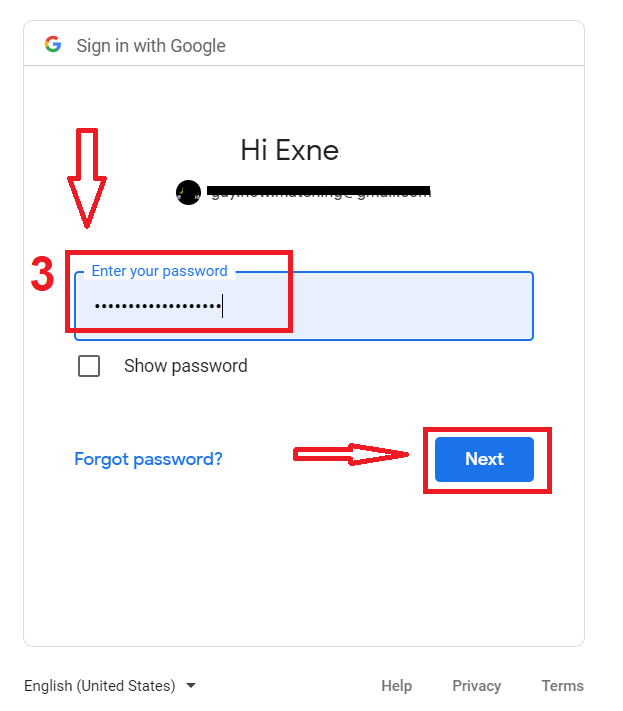
اس کے بعد، سروس سے اپنے ای میل ایڈریس پر بھیجی گئی ہدایات پر عمل کریں۔